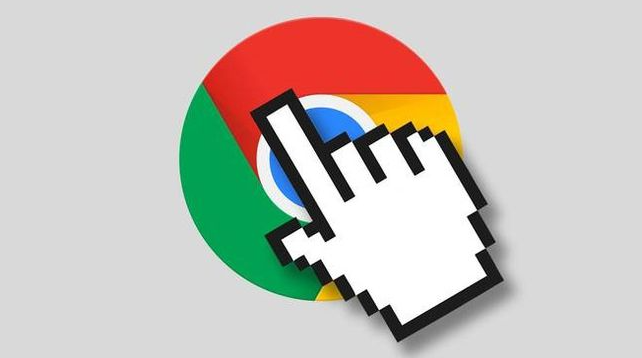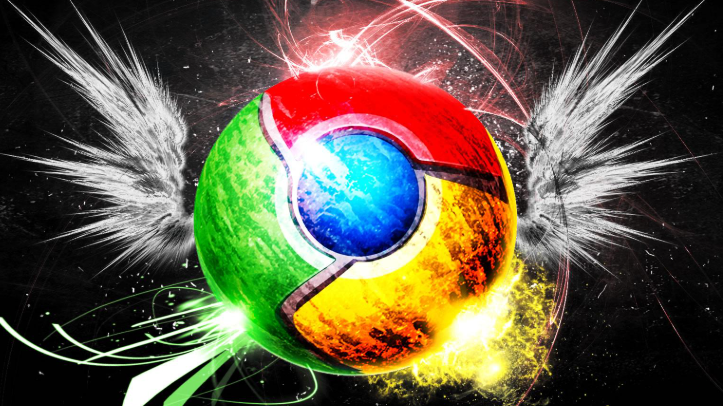当前位置:
首页 >
Chrome浏览器网页动画效果卡顿怎么优化
Chrome浏览器网页动画效果卡顿怎么优化
时间:2025-06-01
来源:谷歌浏览器官网
详情介绍
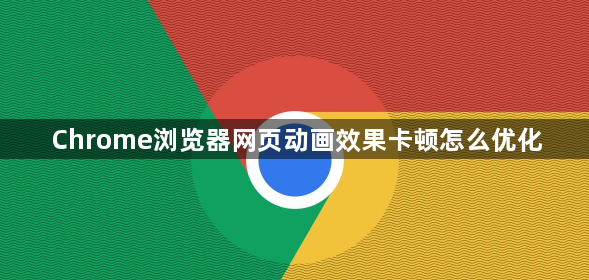
1. 调整浏览器设置:在Chrome浏览器中,点击右上角的三个点,选择“设置”,于“高级”选项中,找到“系统”部分,确保“使用硬件加速模式”已开启,这能有效提升图形处理和页面渲染速度,减轻CPU负担,使网页动画更加流畅。同时,在“隐私与安全”板块,点击“清除浏览数据”,定期清理缓存和Cookies,防止过多数据积累导致浏览器运行缓慢,影响网页动画效果。
2. 管理扩展程序:点击浏览器右上角的拼图图标(扩展程序),禁用或移除不常用且占用资源的插件和扩展程序。这些插件和扩展可能会在后台运行,消耗系统资源,导致网页动画卡顿。只保留必要的扩展程序,并确保它们都是经过优化的版本,以减少对网页性能的影响,从而改善动画效果。
3. 优化网络连接:确保使用高速稳定的网络,尽量避免在网络信号弱或拥堵的环境下访问网站。若使用Wi-Fi,可尝试靠近路由器,或升级网络带宽。对于移动数据用户,选择信号强的地方,避免在网络高峰时段进行大量数据传输。同时,关闭其他设备上不必要的网络应用,集中网络资源给Chrome浏览器,以保证网页动画能够快速加载和流畅播放。
4. 启用预渲染和预取功能:在Chrome浏览器的设置中,可查找相关选项,启用预渲染和预取功能。这样浏览器会在空闲时预先加载一些常用网页的元素,当用户真正访问这些网页时,能够更快地显示内容,包括网页动画,减少等待时间,从而提高网页动画的流畅度。
5. 更新显卡驱动:在设备管理器中找到显卡设备,右键点击选择“更新驱动程序”,按照提示完成操作。最新的显卡驱动能更好地支持网页动画的渲染,修复可能存在的兼容性问题,确保网页动画效果流畅稳定播放,避免出现卡顿现象。
继续阅读